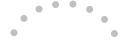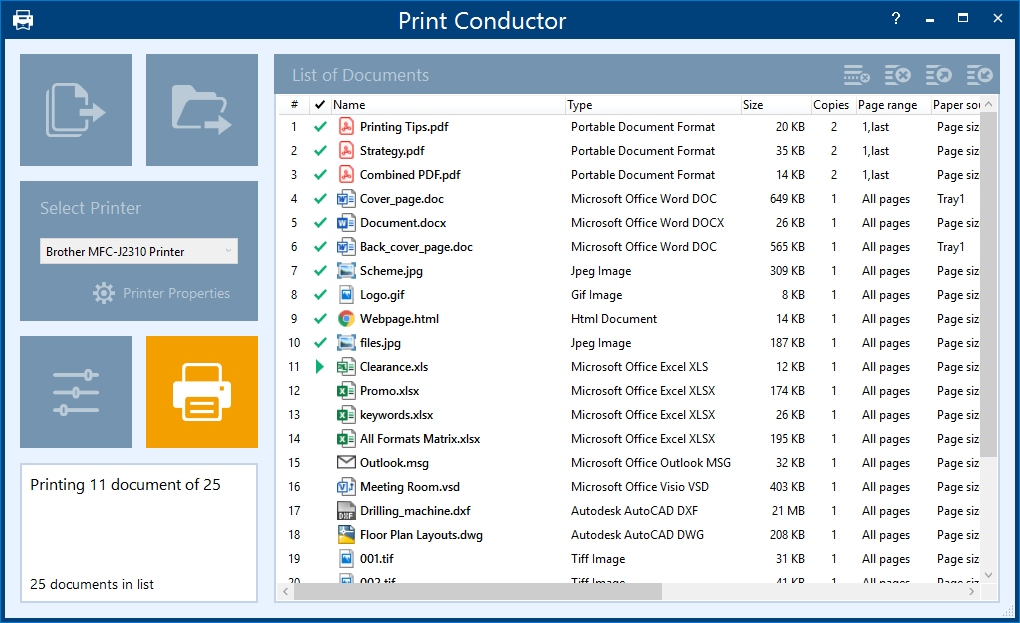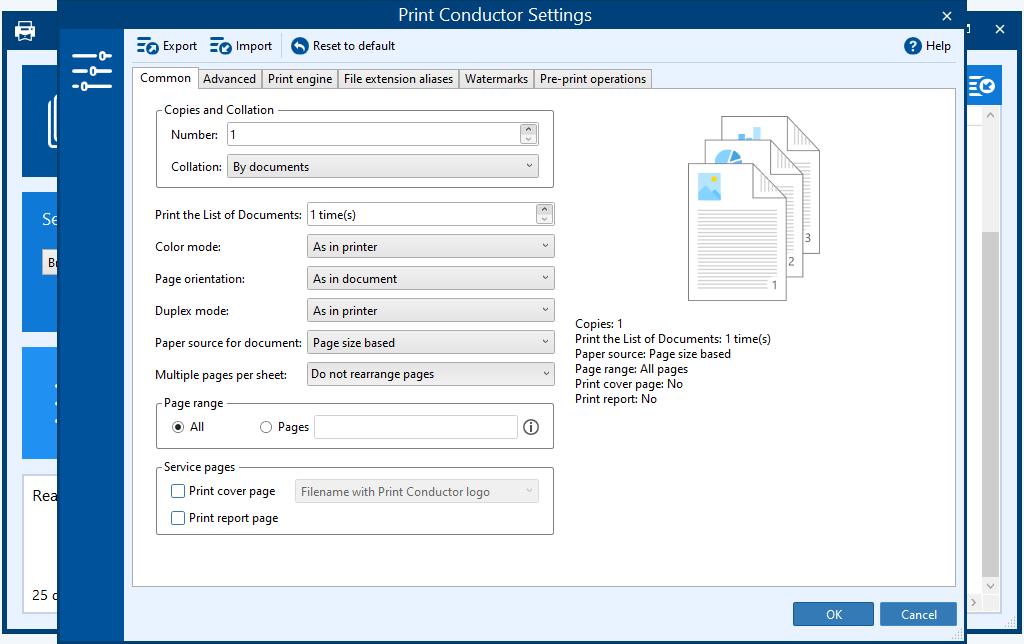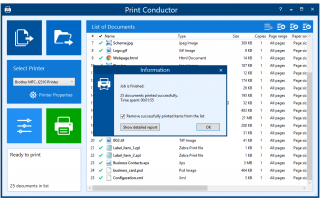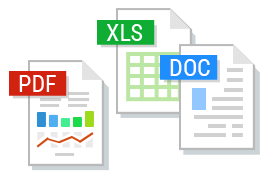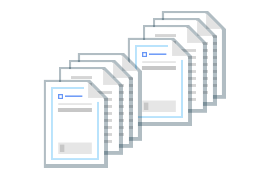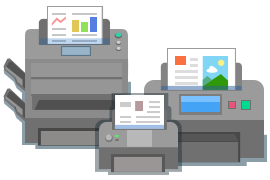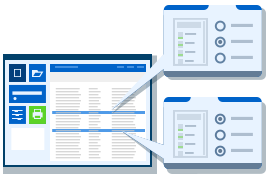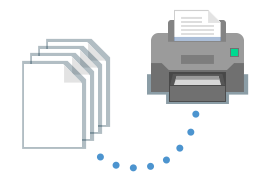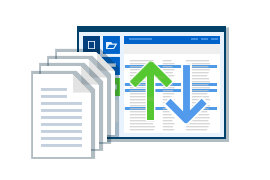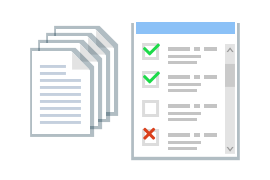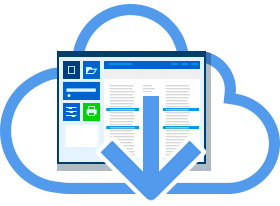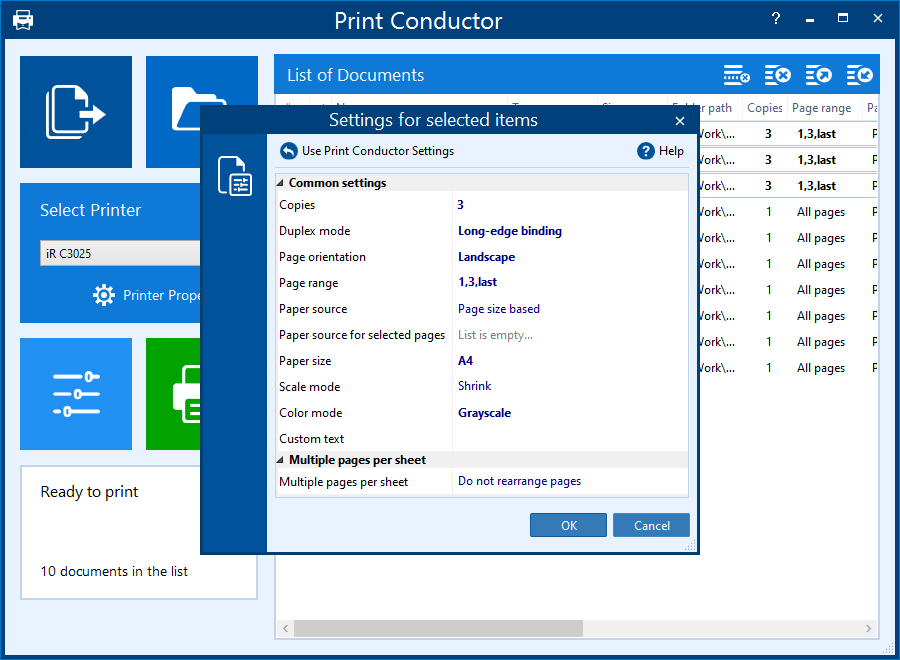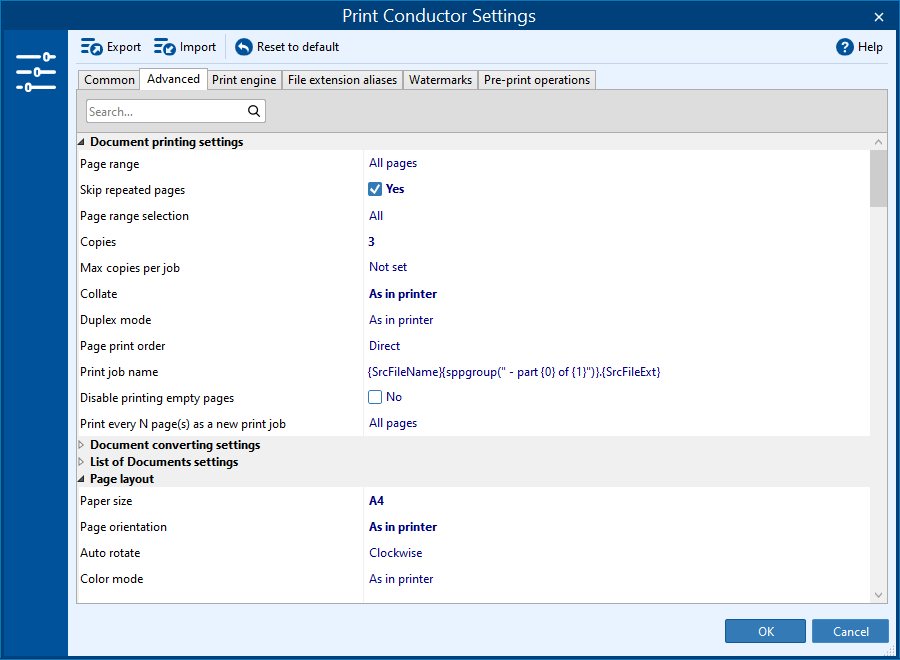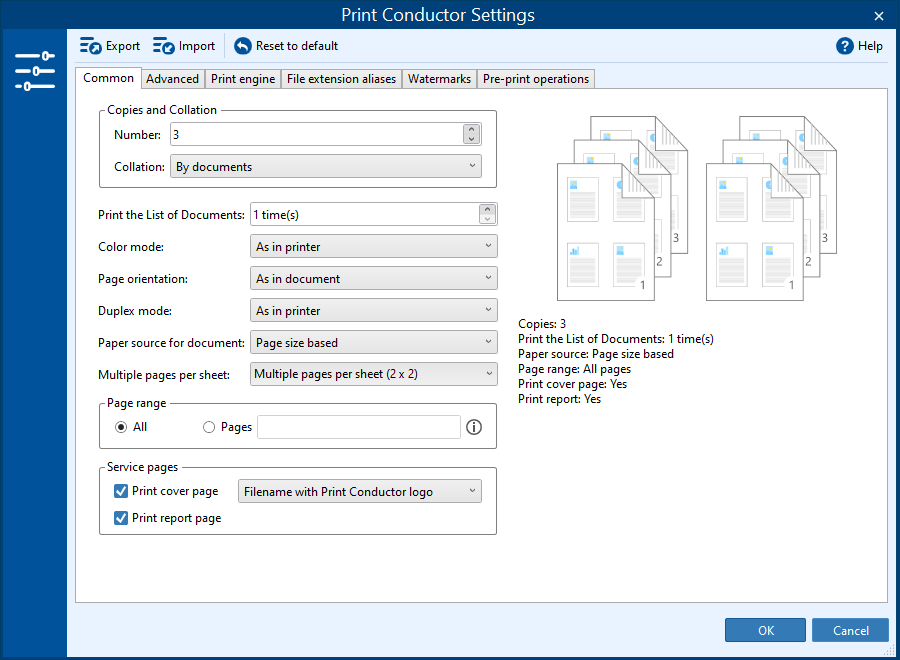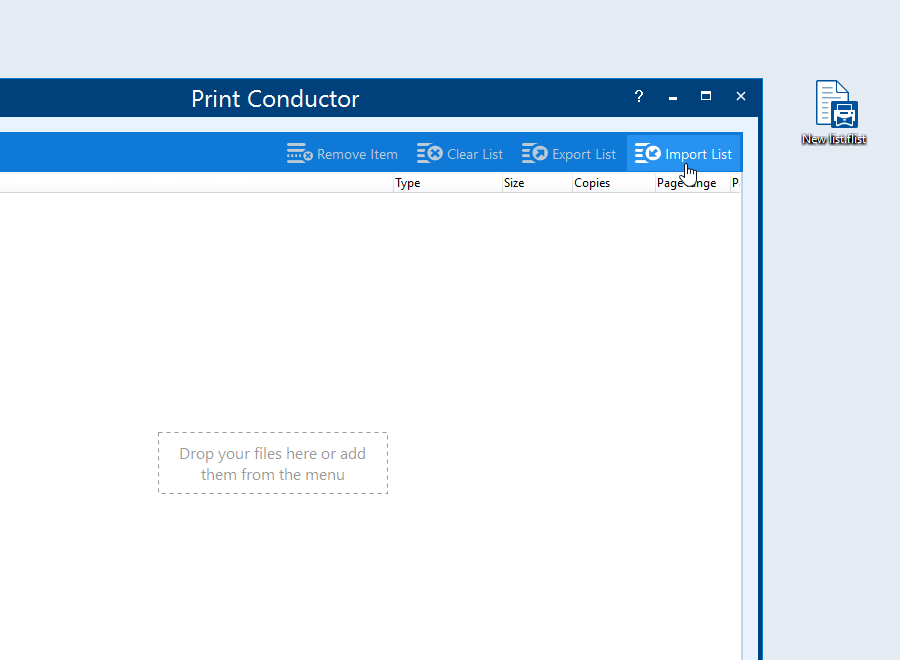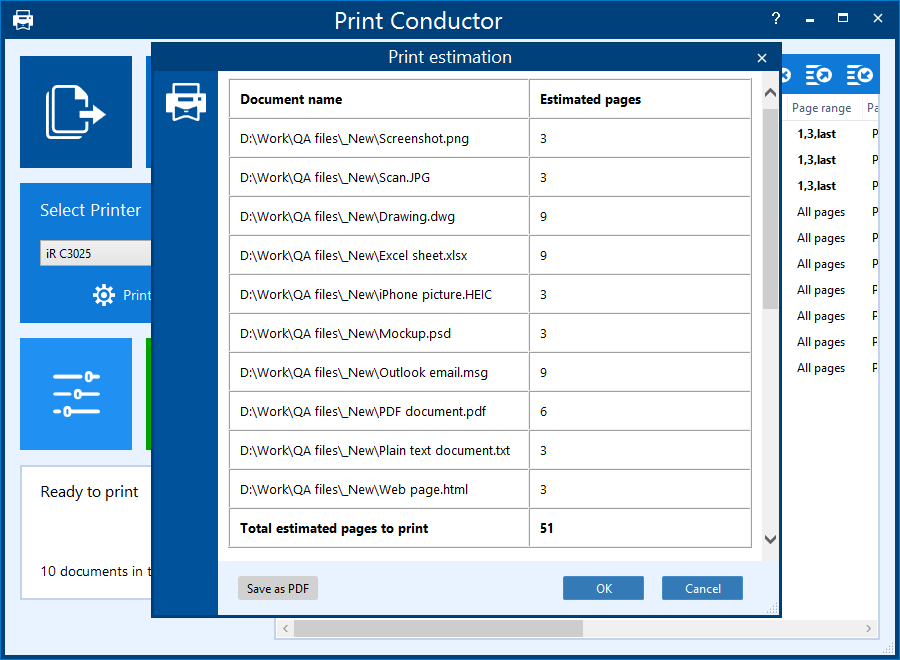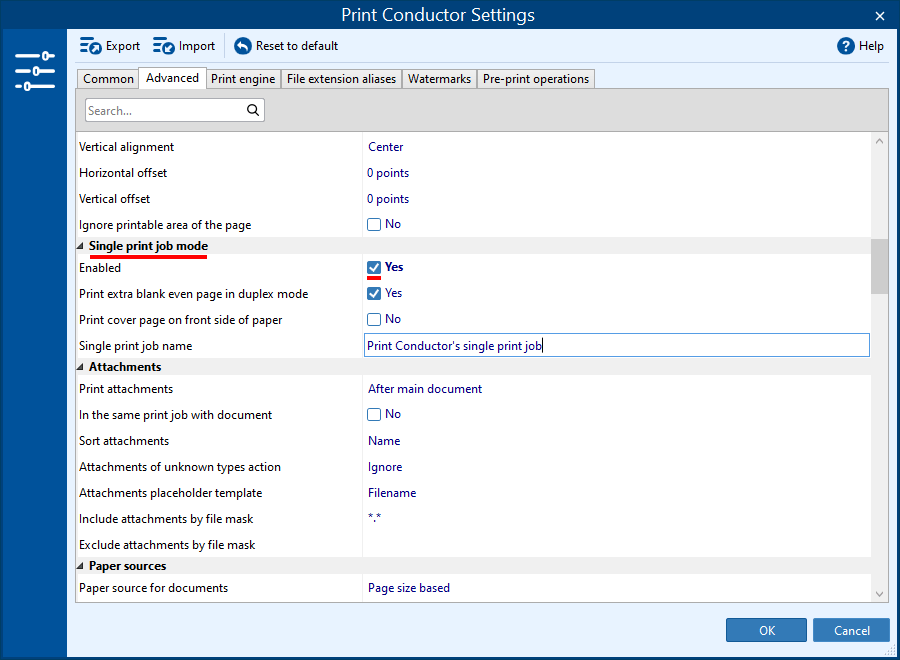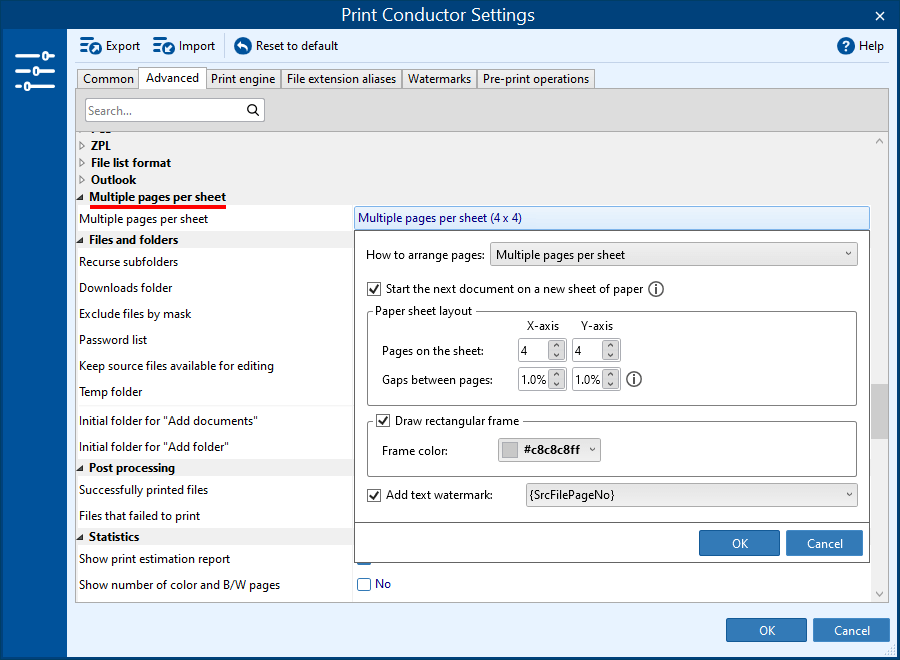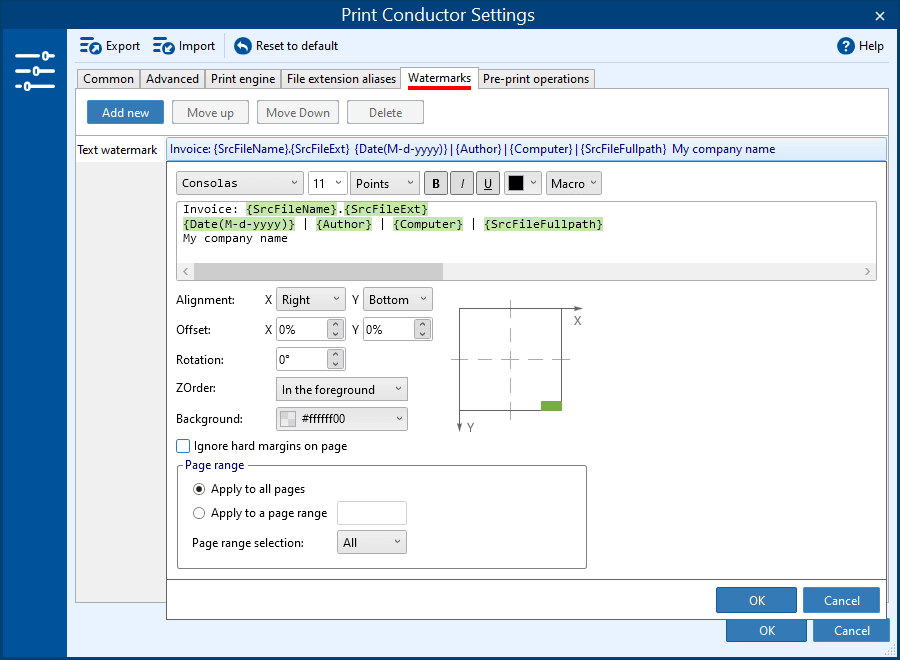1
添加文件2
选择打印机3
打印使用Print Conductor能够轻松打印大批文件。无须手动打开每一个文件,选择打印机,选择打印设置,点击“打印”之后再多次重复以上步骤。您只需将文件拖放到打印列表中,选择打印机,软件自动完成所有工作。
无须逐一打开文件打印
通过批量模式打印多个PDF或者其他文档来节省时间。现在你无须单独打印它们。想象下打印多个文件夹中的多个文件你需要花费多少时间!使用Print Conductor,要打印文件时你无须打开PDF阅读器、文本编辑器或者其他应用。只需简单添加文件到程序的列表,选择打印设备然后点击“开始打印”按钮即可。
打印一个文件夹或存档中的所有文件
您可以简单地使用Print Conductor打印文件夹中的所有文件,也可以打印 RAR / ZIP / 7ZIP压缩包的文件。在打印前可通过Print Conductor简单易用的界面来添加或者整理文件。使用拖拽来添加文件,然后在对话框中选择“打开”,还可以选择一个文件夹或者其子文件夹中的特定类型文件来打印。你可以通过文件名或者类型来归类,将要整理的文件放到某个文件夹或者设置列表来打印文件子集。
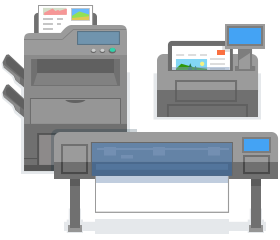
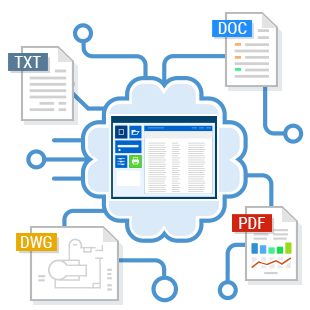
處理文件檔案的聰明方法
Print Conductor會選擇最有效的方式來處理你的檔案。比方說,你想 "按原格式"列印一些Word DOCX檔。在此情況下,Print Conductor將會使用Microsoft Word API(如果已安裝了Word),因為這是處理DOC和DOCX檔案的最快與最直接的方式。
然而,如果你需要以灰階模式列印DOCX檔並新增分頁,Print Conductor會首先把你的DOCX檔匯出為PDF。然後,再使用我們的PDF處理引擎,因為Microsoft Word不能以灰階模式來批量列印檔案。這樣一來,處理過程也許需要較長的時間,但結果將會和所要求的一模一樣。因此,如果一個特定的工作不能以 "直接方式 "解決,程式即會切換到通過PDF來列印。
批量打印超过90种类型的文件
PDF文件包括:PDF、PDF/A、PDF/X
Print Conductor拥有强大可靠的PDF打印引擎。标准PDF文档无论有无注释都可批量打印。你也可以打印PDF文件夹或者可搜索的、图片形式甚至是密码保护的PDF文档。
Word文档:DOC, DOCX
批量打印微软 Word文档。在打印Word文件时,可以启用/禁用宏和注释(Markup 模式下)或跳过注释。还可以批量打印TXT、RTF、WPD和其他文本文件。
图片:JPG, PNG, TIFF, BMP, PSD
设置图像文件的DPI像素和纸张大小。批量打印JPEG、PNG、TIFF、PSD、SVG、RAW图像、CordelDRAW CDR、CGM等图像格式。图像和照片也可以以不同的比例模式打印。
技术图纸和CAD文件
批量打印Autodesk AutoCAD DWG和DXF 图纸、Visio VSD图纸、SLDDW、IDW、IPN(Autodesk、SolidWorks、Visio文件)等。Print Conductor 与eDrawings 阅读器和Autodesk Inventor阅读器兼容。
斑马ZPL标签、条形码和QR码
使用 Print Conductor的批量模式来打印斑马 ZPL工业条形码、QR二维码或标签非常简单。您可以批量打印ZPL编程代码创建的任何斑马 ZPL文件。
Excel和PowerPoint文件: XLS、 XLSX、CSV、PPT、PPTX格式
使用Print Conductor打印的Excel 电子表格(XLS、XLSX )和逗号分隔值文件(CSV)、微软Project MPP、XPS 文件以及其他各类Office文档。
打印设置
为每个文件进行打印设置
你不仅可以为多个文件统一设置,还可以为列表中的单个文件进行打印设置。你可以设置单个打印托盘又可以让Print Conductor发送文件到该托盘打印,文件将自动设置成最适合该托盘中纸张尺寸大小。程序将选择纸张来源,并根据纸张大小自动以最佳方式打印。
纸张和打印
设置打印机托盘(纸张来源)、双面或单面打印(双面或单面模式)、页面方向、页面自动旋转,以及基于文档页大小自动选择打印机托盘的选项(Page size based)。Print Conductor还可以通过每张纸多页模式(Multiple pages per sheet mode)使打印紧凑,并以两种方式对文档的打印副本排序:按页面或按文档 (By pages, By documents)。
封面和打印报告
Print Conductor可以创建其他封面并生成报告。这些服务页将不同文档的打印副本分开,并包含有关打印作业的相关数据。您可以在打印前使用预打印报告来估计所需的纸张数量(Print estimation report)。
将所有文件作为单个作业打印
Print Conductor具有一项实用的功能,称为单次打印作业模式(Single print job mode)。启用后,Print Conductor会在打印之前将所有文件合并为一个多页文件。此模式有一些优点:
- 您的文件将严格按照设置的顺序打印;
- 无需为每个文件输入ID或密码(如果您有此类安全限制);
- Windows系统或其他用户发送到同一台打印机的其他打印作业不会混淆您的打印输出。
每张纸打印多页
Print Conductor具有每张纸多页模式(Multiple pages per sheet mode),该模式允许在一张纸上安排两页或更多页。您可以根据需要在一张纸上放置许多页面!添加框架、页码或自定义水印,定义页面之间的水平和垂直间隔,并调整其他参数。
新增一個可客製化的浮水印
Print Conductor允許你在列印的頁面上插入一個浮水印。有三種類型的浮水印可供選擇。
- 文字浮水印 (Text watermark )
- 圖像浮水印 (Image watermark)
- 條碼浮水印 (Barcode watermark)
對於文字浮水印(Text watermark)的設定,你可輸入任何文字,新增頁碼,或者原始檔案的中繼資料到頁面(例如,檔案名或檔案資料夾)(Filename or File folder)。簡易的控制項配置和巨集將按照你一切的需要來設定:字體風格、對齊方式、邊距、旋轉和背景顏色。
如何在不打开每个文件的情况下打印多个文件
观看这个简短的教程视频,学习如何打印导体可以简化您的文档工作流程!
超过100种高级设置
文件列印设定
- 从RAR、ZIP或7ZIP文件打印文件
- 文件末尾的打印封面页
- 将页码添加到打印文档中
- 设置双面或单面模式
- 根据纸张大小自动选择打印机托盘
- 保存您的设置以备未来使用
- 打印后自动移动、复制或删除文件
PDF打印设置
- 打印PDF文件的注释
- 模拟套印PDF文件
- 打印密码保护的PDF文件
- 在PDF文件上打印公司标志
- 设置PDF打印为图像
- 设置PDF包文件的预排序
- 在打印前将字体矢量化为曲线
页面设置
- 设置页面排序
- 自动旋转页面
- 设置封面页纸张尺寸
- 设置自定义封面页
- 选择打印页面的纸张来源
- 设置比例选项:shrink, fit, fill, as is
- 向页面添加完全可自定义的文本水印
图像打印设置
- 设置颜色模式
- 设定图像像素
- 设置打印灰度
- 设置半色调印刷
- 设置对齐方式和偏移
- 在图像上打印公司标志
- 禁用阿尔法通道的渲染
Word打印设置
- 打印或跳过Word文件中的注释
- 在Word文件中禁用宏
- 更新Word文件中的动态字段
- 快速查看Word文件的打印进度
- 打印开启了密码保护的Word文件
- 在打印Word文件时打开或关闭回线变化
其他
- 打印长名称的文件
- 打印后即删除文件
- 设置保护文件的密码
- 定义打印页面的纸张大小
- 打印电子邮件头或附件
- 以相反的顺序设置打印
- 将相同文件多次添加到列表
来自用户的话
我们的客户将Print Conductor描述为“不可缺少的”、“非常有用的”、“易于使用”和“省时”的打印软件。我们为全球用户提供专业支持。如果你有任何问题,建议或只是想与我们沟通——请通过下面的表格联系我们!
用户界面有15种语言版本
我们很荣幸能够为全球的用户提供软件支持。Print Conductor的界面支持以下语言:
德语
西班牙语
捷克語
瑞典語
葡萄牙语
波兰语
法语
土耳其语
俄罗斯语
荷兰语
中文
阿拉伯语
可选的语言设置一直在增加中。找不到您的语言设置?请通知我们!
授权和适用范围
我们为个人用户提供终身软件授权,为全球企业用户提供以订购为基础的软件授权。Print Conductor可以很简单地纳入任何企业或组织的工作流中,仅需极少的IT支持。
商业批量授权
Print Conductor是为企业的众多员工提供专业的批量打印服务的简便易用的和低成本的解决方案,5个以上用户就可以享受我们灵活的批量折扣。
节省30%
5人以上
每人仅需99$
现在就订购!
节省45%
20人以上
每人仅需79$
现在就订购!
节省60%
50人以上
每人仅需59$
现在就订购!
我们还为公共机构、教育机构、非商业机构和政府机构提供灵活的授权选项和折扣。
请联系我们获取更多信息
企业授权
企业内部多用户授权起价为2450美元
我们为不同类型的企业提供灵活的授权选项——无论您是创业型公司还是大型企业。授权是以年度为基础。企业授权可以让您拥有:
- 更低的授权单价
- 优先客户支持
- 定制化程序(如有需求)
- 免费 获得所有大小更新
最新版本 10.0

最新的版本是10.0.
Print Conductor 10.0更新内容 [+][-]
- 重新设计的通用设置选项,带有新的交互式“Print preview”和“Summary”
- 重新设计的“Multiple pages per sheet”模式界面
- 新增“History”窗口,显示所有近期事件
- 能够在文件列表中快速找到任何文件
- 能够将一个或多个“Custom text”和“Custom info columns”添加到文档列表中
- 更新了用于打印CAD图纸(DWG,DXF文件)的CADLib组件
- 更新了用于处理Microsoft Outlook PST文件的组件
- 更新了用于处理Microsoft Word DOC,DOCX 和Excel XLS,XLSX,以及CSV文件的组件
- 新的“Booklet printing”模式
- 新的“Pre-print operations”功能:“Insert empty pages”,“Auto crop”, “Crop margins”,“Crop rectangle”
- 通过安装免费使用的ImageMagick应用程序(作为Microsoft Store中付费解码器的替代方案),可以轻松批量打印Apple HEIC(HEIF)图片
- “Multiple pages per sheet”模式:能够在同一张纸上打印多个文档
- “Multiple pages per sheet”模式:从Excel电子表格导入文档列表时能够设置页数(“collage_xy ”列)
- “Single print job”模式:能够使用上次加载的文件列表名作为“Single print job name”
- 能够同时按多个列对文档列表中的文件进行排序
- 能够自定义“Item settings”窗口设置列表
- 能够更准确地显示文档列表中的“Pages”列和打印报告的页数(“Show exact number of pages”)
- 现在可以在页面计数过程中考虑文件附件(“Include embedded files in the page count”)
- 在选择相同型号的其他设备(纸张来源、纸张大小、双面打印模式)时,能够保持打印机特定设置不变
- 能够忽略某些打印机默认设置的页边距,并仅使用纸张的尺寸
- 打印评估报告:不仅可以保存为 PDF,还可以保存为CSV或XLSX格式
- 对于CAD图纸(DWG、DXF):能够仅打印“Model view”标签、处理所有标签或处理除“Model view“标签之外的所有标签
- 新添加的“Text watermark”宏指令:“Consecutive page number”, “Total pages”, “Full date”, “Full time”, “Source file page number (text format)”等
- 在程序启动时将Print Conductor窗口恢复到显示器上之前位置的新选项(有多个显示器时同样有效)
- 添加了打印机名过长无法适配选择框的提示
- 添加了打印空文件夹的文件夹封面的功能
- 修复了使用Adobe Acrobat API打印PDF文件的问题
- 修复了使用Autodesk Inventor API打印DWG、DXF、IAM、IDW、IPN和IPT文件的问题
- 修复了退出Print Conductor期间保存文档列表的问题
- 修复了使用Windows文件资源管理器插件打开有多个文件的文件夹时的问题
- 修复了应用排除掩码的问题
- 修复了设置面板异常的问题
- 修复了Print Conductor部署的问题
- 现在可以正确检测到Windows 11、Windows Server 2022和2025
- 修复了“Multiple pages per sheet”模式打印的问题
- 修复了从Microsoft Outlook应用程序打开的邮件中拖动附件时拖放功能的问题
- 改进的界面本地化(几种语言)
- 修复了从XLS、XLSX或CSV文件加载文件列表的问题
- 修复了从包含多个工作表的Excel文件加载文件列表的问题
- 修复了打印评估报告中彩色和黑白页数计算的问题
- 现在MS Word DOC和DOCX文件在“Single print job”模式下可以正确计数
- 修复了“Simulate overprinting”功能的问题
- 处理Outlook EML和MSG文件时,现在可以正确检测“Sent time”值和“Received time”值,并将其添加到打印输出中
- 知识库:新的 "Print Conductor Settings"部分
- 知识库:新的"How to Customize Print Conductor Interface to Your Preferences"指导文章
了解有关先前版本的更多信息:
Print Conductor 9.0更新内容 [+][-]
- 新增和改进了打印HTML文件的组件
- 新增和改进了打印DWG和DXF文件的CADlib组件
- 新增和改进了Microsoft Outlook PST文件处理组件
- 在电子邮件及其附件之间打印一个封面
- “未知”附件的新操作:“Ignore”,“ Replace with placeholder”, 和“Try to process”
- 定义每个新打印作业要打印的页数
- 使用任何文本或模板设置打印作业名称
- 保存包含相对文件路径的文件列表(.FLIST)
- 使用“Import”按钮时快速预览最近保存的文件(.INI)“Print Conductor设置”
- 将最近的日志文件导出为ZIP文件,包括当前Print Conductor设置
- 将每个打印会话的详细报告以PDF格式自动保存到用户定义的文件夹
- 使用新的文本水印指令{customtext}向Excel文件中列出的文件添加背景图片和文本
- 支持2023版eDrawings Viewer
- 可以禁用打印DWG和DXF图形的“不打印”图层
- 新的“Display line weight”设置可用于CAD图形
- 新“ Fonts to bold”设置:打印前可以在DWG和DXF文件的文本中加粗字体
- 修复了处理MathCAD和DWG文件时禁用“Disable printing empty pages”设置的问题
- 修复了导致SHX字体文件中缺少编码值的CADLib问题
- 提高了SolidWorks文件的处理速度
- 现在,默认情况下,在一个Windows用户帐户下仅能启用一个Print Conductor实例,以防止打印设置混淆
- 现在,当通过拖放的方式向文件列表中添加Outlook邮件时,邮件名将用作文件名
Print Conductor 8.1的全新功能 [+][-]
- 新支持的檔案格式: VCF、EMLX、STP (STEP)、EPUB、PRN。
- 無需使用MS Excel即可列印XLS、XLSX和CSV檔。
- 列印條碼和QR碼,同時新增多個浮水印。
- 變更圖像浮水印的不透明度。
- 在文件列表中新增預覽窗格(Preview pane)。
- 為不同的頁面或頁面範圍選擇顏色模式。
- 跳過文件的空白頁。
- 為檔案清單中的任一檔案設置比例尺模式。
- 用預先定義的設定與預存的列檔執行 Print Conductor。
- 新增多行文字浮水印。
- 新的文字浮水印巨集:容器名稱、電腦名稱、用戶名、拷貝 和副本。
- 在每個新檔案列印前可調整延遲時間。
- 可為新增檔案和新增資料夾按鈕(Add Documents and Add Folder buttons)設置初始資料夾。
- 全新的封面設計介面(Cover page Designer)。
- 能夠始終在紙本的正面插入封面頁(在單面列印及雙面模式下)(Single print job & duplex mode)。
- 利用還原點還原保存和載入欄位的配置。
- 在導入的檔案列表(FLIST檔)中設置印表機名稱。
- 將文件列表匯出為TXT檔案。
- 利用萬用字元透過TXT檔導入檔案。
- 使用TXT檔案列表批量列印網頁。
- CSV試算表現在可以作為檔案列表(FLIST)使用。
- 可與最新的eDrawings Viewer 2022及其API相容。
- 能夠在單獨的紙頁上列印EML和MSG的電子郵件標頭。
- 能夠列印XML檔的原始程式碼。
- 可讀取HTML檔的編碼,如果在HTML檔代碼中沒有特別載明時。
- 預設忽略未知類型的附件。
- 在處理附件時,如果它們的名字中包含有一個子路徑,則修正其錯誤。
- 修正移動資料夾(Move to folder)的後續處理問題。
- 修正了列印PDF時注釋標記為 "不可列印 "的問題。
- 修正了列印Word文件格式Envelope 10頁面大小的問題。
- 修正了在單面列印工作模式(Single print job mode)下列印文件資料夾名稱的問題。
- 修正了列印EML和MSG檔案附件的問題。
- 修正了在文件列表中拖曳選定文件的問題。
Print Conductor 8.0的新增功能有哪些 [+][-]
- 在没有Microsoft Word的情况下打印DOC、DOCX和RTF文件
- 无需Microsoft Outlook即可打印EML、MSG消息文件
- 重新设计的Advanced Settings(高级设置)面板,带有导出/导入当前设置的选项
- 能够为文档的特定页面范围设置纸张来源
- 能够跳过文件的重复页
- 能够颠倒文件列表中的文件顺序
- 能够通过检查文件的签名来处理没有扩展名的文件
- 能够将XML和HTML文件打印成源代码
- 能够通过X和Y轴缩放HTML文件
- 能够在一个打印作业中设置最大拷贝数
- 能够在文件内容后面放置水印(改变Z序(Z-Order))。
- 能够在同一个打印任务中打印文件和封面
- 能够在同一个打印任务中打印电子邮件及其附件
- 界面本地化为瑞典语和阿拉伯语
- 与最新的eDrawings Viewer 2021和其API兼容
- 打印SolidEdge图纸的所有工作表,而不仅仅是默认工作表
- 能够使用CorelDraw SE API来打印CorelDraw文件
- 用于处理EML和MSG文件的新的且经过改进的组件
- 改进了用于处理Outlook EML和MSG文件的收集信息以及更多
Print Conductor 7.1发行要点 [+][-]
- 新的后期处理操作:打印后移动、复制或删除文件;
- 新的自定义页面缩放功能;
- Excel电子表格的标题打印;
- 支持的新文件类型:iCalendar(ICS)、Adobe InDesign INDD、KOMPAS-3D,旧版的DOC和XLS;
- 能够在打印时保持源文件可编辑的能力;
- 会话暂停时可以打开详细报告;
- 能够在启动时从选定的文件夹导入文件;
- 只打印封面的功能;
- 能够以“直接”模式打印TXT文件;
- 能够为文本水印设置颜色背景;
- 新的文本水印宏,可在文档列表中添加项目编号;
- 能够在单次打印作业模式(Single print job mode)下进行打印时更改打印作业名称;
- 在单次打印作业模式(Single print job mode)下使用不同的输入打印机纸盘;
- 改进了附件的排序;
- 验证每个新打印文件的打印机状态;
- 改进了文档清单的可用性;
- 改进的具有XML格式结构的日志记录系统;
- 更快的应用启动及更多
Print Conductor 7.0发行要点 [+][-]
- 新的界面
- 新的智能文件处理核心
- 新的高级设置选项卡代替 INI 文件编辑器
- 新的支持格式:Outlook PST, OST, P7M, DICOM
- 在单一打印作业模式下打印
- 在单张纸面上打印多个页面
- 按传递时间对列表项进行排序
- 通过文本水印添加页码或文件名
- 仅打印 CAD 或 Excel 文件的特定工作表
- 从 Microsoft Excel 文件导入文件列表
- 退出程序时保存当前的文档列表
- Word 和 PDF 文件处理速度加快 2 倍
- 改进 DWG 和 DXF 文件的处理效果
- 经过重新设计的打印估计和打印后的报告
- 新的 HTML 文件处理引擎
- 减少了对打印机的数据请求量
Print Conductor 6.3发行要点 [+][-]
- 打印时能够自动旋转Excel工作表
- 改进了带有宏的Excel文件的打印
- 能够定义DWG和DXF文件的线宽
- 使用内部引擎改进了DWG和DXF的打印
- 能够将打印的文件复制到用户定义的文件夹中
- 添加了韩语本地化界面
- 新的可选PDF打印引擎(可以更快地工作并正确打印带有填充表格的PDF文件)
- 解决了无法将INI文件保存到文件夹"C:\Users\Public\Documents\PrintConductor\"的问题
- 解决了打印带有附件的PDF文件的问题
公司介绍
fCoder自1998年以来一直从事软件开发,提供优化文档工作流程的产品。2007年发布的Print Conductor在近20年后仍在不断更新和维护。我们为高效的文档打印和文件格式转换提供解决方案。
我们提供的IT解决方案能够帮助人们优化文档处理并节省资源。我们的主要产品包括Print Conductor、FolderMill、Universal Document Converter、2Printer和DocuFreezer。

Print Conductor为您的团队节约打印的时间和费用。帮助您的团队在更短的时间内完成更多的任务!
项目经理Mikhael Bolgov